Behovet for å samhandle med data på min Shopify butikk er utvilsomt en intelligent måte å få tak i det lønnsomme publikummet mitt. Integrere Google Analytics med Shopify er en hurtigmontert spillplan for å øke butikkens ytelse. Som butikkeier må jeg være bevisst kundens opplevelse.
Hvorfor gjør dette noe?
For å få mest mulig ut av mitt Shopify butikk, jeg trenger å ha en dypt forankret vurdering av hva datatrendene faktisk betyr. For ikke å snakke om de sofistikerte rapportene og kundenes oppførsel. Det er et bekymringspunkt for de fleste drop shippers. Innerst i virksomhetens lønnsomhet er Google Analytics som løfter målene mine til et grenseløst nivå.
Jeg kan ikke være mer enig.
Jeg må følge nøye med på demografien for å finne ut hvem kundene mine er. Hvordan ellers vil jeg overvåke kundens handling når som helst når de besøker nettbutikken min?
Google Analytics er her for å vise meg all relevant innsikt. På dette punktet der netthandelsindustrien aggressivt får trekkraft, trenger en butikkeier å vite hvordan de skal lede trafikk i riktig retning.
Bortsett fra det er det ganske forsvarlig å overvåke hvor sømløs kasseprosessen er. Hvordan kan jeg best ta avkjørselen? Det er et spørsmål som pusler så mange online selgere. Og Google Analytics prøver å svare på det omfattende.
👉 Som en ytterligere sak, utdyper denne guiden følgende:
- Hvordan begrense virksomhetens mål
- Setter opp Google Analytics til min Shopify Butikk
- Den peker på de elementære parametrene du kan spore i butikken din
- Det lar meg forstå grunnleggende om Google Analytics.
I denne artikkelen:
- Hva er Google Analytics?
- Shopify og Google Analytics Guide: Oversikt
- Hva du trenger å legge til Google Analytics til Shopify
- Hvordan legger jeg Google Analytics til Shopify Store?
- Shopify og Google Analytics: Grunnleggende konsepter
- Shopify og Google Analytics: Konverteringssporing
- Optimalisering av forretningsmålene mine
- Sette opp utvidet e-handelssporing Shopify
- ShopifyPremium Reports
- Google Analytics for Shopify er bare første trinn
- Shopify Google Analytics-guide: Innpakking
Hva er Google Analytics?
Dette er et verktøy som øker min e-handelsytelse med en utrolig skala. Hver Shopify (les vår Shopify anmeldelse og Shopify Prisguide) butikkeier fortjener en sjanse til å få hele ideen om hvordan Google Analytics jobber med Shopify. I begynnelsen virker det som ganske vanskelig å tolke dataene for de fleste nybegynnere.
Vel, denne guiden fordeler hvert trinn for å forbedre salget og nå målmarkedet.
Tenk på Google Analytics som en plattform for å hjelpe din e-handelsbutikk med å blomstre med store marginer. Den største nedgangen for de fleste dropshippers er problemer de finner for å prøve å forstå hvem deres faktiske kunder er.
Heldigvis, Shopify Analytics tilstreber å fjerne slike hindringer. Den presenterer det reelle antallet kunder som besøker butikken min.
Shopify og Google Analytics Guide: Oversikt
La oss få hele poenget rett.
Analytics er et begrep som definerer interaksjonen med data av en bruker som da får et bilde av hvor nyttig butikken deres er for kundene. Kort sagt viser det meg hvordan kundene bruker butikken min. Dette inkluderer hvor ofte de søker etter butikken min og hvor lang tid det er brukt.
Dette verktøyet er uten tvil, en perfekt tilnærming for å finpusse virksomhetens resultater. Det er en innovativ måte å bruke data på for å forbedre mine Shopify lagre og se nøyaktig responsen fra kundene. Til å begynne med virker det hele sofistikert. Men i faktisk forstand er det ikke det. Det har ikke noe å si om du er en ny Shopify butikkeier. Så bekymre deg ikke. Ferdighetene du trenger for å kjøre Google Analytics er ganske enkle og krevende.
Det er tross alt det fremste middelet å få en vurdering av hva kundene dine virkelig ønsker. Deres interesser er i forkant av din forretningsmessige mål. Og hvordan vurderer jeg disse virksomhetsmålene? Først og fremst vil jeg vite om strategien min oversettes til en lønnsom satsning. Riktignok må jeg gradvis øke salget og til slutt få mer inntekter.
Google Analytics kommer godt med, og jeg får se alle konverteringstrakter som skjer i sanntid. Vanligvis ser jeg om noen har besøkt butikken min, og når en vare legges i handlekurven. Utenom det ser jeg når en kunde setter i gang kassen. Interessant nok viser dataene meg antall forlatte vogner. Disse dataene opplyser meg om hva jeg skal gjøre for å nå optimaliseringsmålene mine.
Det er verdt å merke seg det ShopifyGoogle Analytics er en konkret måte å forbedre en shoppers opplevelse. Dessuten er det helt gratis å konfigurere Google Analytics til ditt Shopify oppbevare.
Hva du trenger å legge til Google Analytics til Shopify
Før du kan begynne å samle verdifull informasjon med en Google-sporingskode, eller aktivere forbedret e-handelsinnsikt, må du sørge for at du har alle verktøyene du trenger. Det begynner med å opprette en konto for Shopify, og en konto på Google Analytics for din Shopify nettside.
En ting å huske på her er at du må opprette en Gmail-konto for det nye nettstedet ditt. Imidlertid trenger du ikke nødvendigvis å bruke Gmail til noe utover å holde rede på analysene dine Shopify.
Hvordan legger jeg Google Analytics til Shopify Store?
Ta en titt.
Så hvorfor er det nødvendig å ha bedre klarhet i all innsikt? Google Analytics vinner terreng på ethvert e-handelsnettsted som ønsker å forbedre ytelsen i det konkurrerende markedet. Det er enkelt å registrere seg på Google Analytics.
Trinn 1: Sjekk informasjonen din
En ting å huske på som en Shopify admin er at aktivering av Google Analytics mer enn én gang resulterer i unøyaktig informasjon for butikken din. Hvis du ikke er sikker på om du har aktivert Google Analytics tidligere, kan du gå til din Shopify administratorkonto og klikk på Nettbutikk, deretter Innstillinger. Sjekk at Google Analytics-boksen er tom.
Det vil være en rute der du kan angi sporingsinformasjonen din for Google Analytics, slette alt som kan være utdatert før du begynner. Hvis du ser en kode som starter med UA, har du allerede aktivert Google Analytics.
Klikk på Temaer, deretter Handlinger, Rediger kode for å komme til Layout-delen, og klikk deretter på {/} theme.liquid i layout-delen for å fjerne sporingsmerker fra Google Analytics, slik at du kan starte på nytt. Hvis du ser noe som gtag.js, ga.js eller analytics.js, har du allerede aktivert analyse.
Trinn 2: Sett opp kontoen din
Hvis du ikke allerede har Google Analytics aktivert, eller du har slettet tidligere informasjon, kan du starte med å sette opp en Google-konto. Hvis du allerede bruker produkter som Gmail, kan du kanskje bruke den samme kontoen for din Shopify oppbevare.
Det er enkelt å opprette en Google-konto, og du kan gjøre det bare ved å besøke Google og bestemme deg for en e-postadresse, du må
- Opprett en konto på Google for din Shopify nettsted
- Sett inn butikkens navn, slik at du vet hva du holder rede på
- Fremhev Jeg må velge om jeg vil spore et nettsted eller en mobilapp
- Velg din bransje, dvs. helsevesen eller skjønnhet og trening
- Velg Tidssone for rapportering
- Trykk på knappen "Få sporings-ID"
- Ikke glem å godta alle vilkår og betingelser
Trinn 3: Aktivering av Analytics
Hvis du aldri har brukt Google Analytics før, besøk Google Analytics fra nettleseren din og skriv inn Google-kontoen du vil logge på med – dette er kontoen du opprettet før. Klikk på Registrer deg, og velg deretter nettstedsboksen for å fylle ut all nødvendig informasjon.
Klikk på Få sporings-ID, og klikk Jeg godtar for å vise Google at du godtar vilkårene for tjenesten. Du kan bruke Google Analytics uansett hvilken type virksomhet du driver, men du må godta vilkårene før du får gtag.
Gå til neste side for å få tilgang til den globale nettstedstaggen. Dette er informasjonen du trenger å kopiere for analyserapportene dine via Shopify. Kopier den globale nettstedskoden, og gå til din i en ny nettleserfane Shopify admin side.
Gå inn i Nettbutikk fanen, og klikk på Preferanser, lim deretter inn Google Analytics-taggen din i kontofeltet ditt.
Hva om du allerede har brukt Google Analytics?
Trinnene ovenfor er flotte for å spore informasjon om primærdomenet ditt hvis du ikke har brukt Google Analytics før. Hvis du allerede har brukt Google Analytics tidligere, logger du på Google Analytics-kontoen din og velger kontoen du vil bruke.
Klikk på admin alternativet, da Opprett konto, og legg til all informasjon og eiendomsinnstillinger for nettstedet du vil spore. Klikk på alternativet for å Få sporings-ID, og velg landet du er i med rullegardinmenyen. Klikk på lagre og godta vilkårene med avkrysningsruten for å gå til neste side.
På siden full av kode og informasjon for e-handelsbutikken din, skaff deg den globale nettstedstaggen og kopier den til utklippstavlen, og legg den til i Innstillinger-delen i Shopify Administrator, i Google Analytics-delen.
Trinn 4: Slå på e-handelssporing
Når du har konfigurert Google Analytics, og du er klar til å begynne å utforske ting som Google Tag Manager-funksjonalitet og hvordan du aktiverer forbedret e-handelsrapportering, må du sørge for at sporing er slått på.
Fra Google Analytics-hjemmesiden din kan du aktivere forbedret eller grunnleggende e-handelssporing. Grunnleggende e-handelssporing gir deg inntekts- og transaksjonsdata, mens det forbedrede alternativet for checkout.shopify.com viser deg besøksinformasjon.
For å slå på standard e-handelssporing, klikk på Se menyen i Google Analytics-kontoen din og klikk på Aktiver e-handel for å slå sporing av IP-adressen din av eller på.
Og du er ferdig. Vel, med den første delen av oppsettet uansett. Det er fortsatt mye å lære og gjøre hvis du vil få mest mulig ut av din nye tjeneste.
Programvaren har en all-inclusive datadelingsbakgrunn som lar meg tilpasse måten jeg deler med Google-data fra andre Analytics-metoder. Legger Google Analytics til Shopify beviser sin bekvemmelighet når jeg vil vite om besøkene kommer fra mobiltelefoner eller en stasjonær datamaskin.
Hvis Google Analytics-kontoen din er fullstendig konfigurert og du ser ingen endringer, bare vær litt tålmodig. Google Analytics kan være litt treg noen ganger siden det samler inn alle nødvendige data. For å få mest mulig ut av Google Analytics, kan det være lurt å vurdere en oppgradering på din Shopify plan (sammenligne Shopify planer og priser her).
De Advanced Shopify plan er den mest elitepakken hvis du virkelig ønsker en bredmåleropplevelse med Google Analytics. Mange vellykkede dropshippers pleier å bruke denne planen på grunn av dens ultramoderne funksjoner. Denne planen kommer med en 3 dagers gratis prøveperiode så du har god tid til å løpe funksjonaliteten før du bruker en krone på den.
Oppgradering til Universal Analytics
Ikke få panikk. Det er ikke noe komplisert.
Det er en nyere versjon av Google Analytics som har overlegne rapporteringsfunksjoner. Det er faktisk ingen kjedelige trinn som trengs for å bruke Universal Analytics siden den automatisk oppdaterer seg på min Shopify butikk. Det er helt uten hjerner.
Men hvor avansert er Universal Analytics?
???? Vær oppmerksom, min Shopify butikken trenger et raffinert verktøy som gir bedre resultater. Og her er grunnen til at du kanskje vil vurdere å heve til denne versjonen:
- Det har intuitive måter å samle på og integrere data hvis vi kontrasterer den med den vanlige Google Analytics. I motsetning til sistnevnte, lar Universal Analytics meg slå sammen dataene mine over flere enheter og online salgsplattformer. På den annen side mangler Google Analytics en slik løsning. Bortsett fra det, gir det meg en bedre forståelse av sammenligningen mellom online og offline markedsføringsmetoder som forbedrer salg og konverteringsfrekvens på samme tid.
- Databehandling på Universal Analytics er mer av besøkende fokusert. Og hva betyr dette? ShopifyGoogle Analytics er basert på bare besøk. Hvert besøk kan være laget av et par sidevisninger av en bruker. I det øyeblikket en besøkende logger av nettleseren sin, markerer Google Analytics besøket som lukket. Med Universal Analytics er ting ganske divergerende. Det gjør mer enn bare å overvåke besøkene per økt. I presise termer betaler det mer oppmerksomhet til hvem de faktiske besøkende er.
- Universal Analytics lar meg tilpasse dimensjoner og beregninger. Det hjelper meg automatisk å samle inn kundeforholdsbehandling (data) med letthet. Alternativet for egendefinerte dimensjoner lar meg importere all informasjon til Analytics-kontoen min.
- Det viser meg hvor mange ganger produktene mine har blitt sett.
- Den indikerer antall ganger besøkende har klikket på et produkt.
Shopify og Google Analytics: Grunnleggende konsepter
Denne delen gir en detaljert forklaring for hvert teknisk språk som brukes på Google Analytics. Og ikke bare det. Google har en egen guide som er ganske nyttig og vidtrekkende. Vi kan ikke overse Shopifysin Google Analytics-støtteside som er ganske mye informativ og så omfattende.
Selv om hele konseptet virker som en enkel seilgang, krever det at man legger mer tid til å lære seg alt det grunnleggende. Ta en titt på hva du trenger å bli kjent med på dashbordet;
Måling av Bounce Rate med Google Analytics
Dette kan defineres som mål på tiden mellom når en besøkende ser på butikkens sider og forlater uten å gjøre noen tiltak, for eksempel å kjøpe. Høye avvisningsrater kan være en skrekkhistorie for de fleste nettbutikker. Det er så frustrerende, for å si det mildt.
Definitivt, jeg trenger å redusere antall sprett med en betydelig margin. Og hvorfor gjør dette noe?
- Det vil hjelpe meg å oppnå høyere konverteringsfrekvens
- Butikken min genererer mer salg
- Besøkende blir lenger på hjemmesiden min.
Økter og besøkende
En økt viser til antall interaksjoner en besøkende gjør i butikken min innen en bestemt tidsperiode. Vanligvis er standardtiden satt av Google Analytics 30 minutter. Vanligvis er de basert på i hvilken grad en kunde besøker butikken min. Når en kunde kommer til butikken min, ser på et par sider og kjøper kjøp innen 30 minutter, utgjør dette bare en økt.
Det er ikke alt.
Den besøkende delen av den holder oversikt over enhetene mine potensielle kjøpere bruker for å surfe på nettstedet mitt. Det kan være en smarttelefon eller en stasjonær datamaskin. Den besøkendes informasjon lagres på cookies som er filer som er lagret på kundens skrivebord eller mobilenhet når de først kommer til butikken min. Kakene deles i to. En som gjenkjenner hvilken type enhet en kunde bruker, og en annen som får tak i all øktinformasjon.
Gjennomsnittlig øktvarighet
Så la oss gjøre matematikken.
Primært er dette den totale perioden for alle øktene delt på antall økter. Antall økter skal være i sekunder.
Så enkelt som det.
Prosentandel nye økter
Dette viser forholdet mellom første gangs besøk. I utgangspunktet får jeg se eventuelle nye økter opprettet av brukere.
Shopify og Google Analytics: Konverteringssporing
Det er sannsynligvis et av segmentene du vil samhandle mest med. Og grunnen er ganske åpenbar. Vi setter opp nettbutikkene våre for å tjene penger og generere langsiktige inntekter. I tillegg til dette, må vi sannsynligvis gjøre våre mål, et sentrum av oppmerksomhet.
Ved å gjøre dette, Google Analytics hjelper meg å overvåke målene mine nøye via spesifikke parametere. For å optimalisere konverteringsdataene dine, er det fornuftig å bruke bestemte benchmarks.
Standard metrics på Google Analytics
- Fortjeneste - Akkurat som alle andre virksomheter, trenger jeg å vite det faktiske beløpet jeg tjener. Følgelig skulle dette komme etter alle fradrag som gjelder driftsutgiftene mine.
- Inntekter - Dette kommer før alle utgifter trekkes. Det er den totale inntekten generert fra salg av produkter på min Shopify oppbevare.
- Tilbake On Investment (ROI) - Vanligvis er det beregnet på en prosentandel. Jeg trenger å vite hvor mye jeg tjener etter at jeg har brukt på ting som kampanjer (Facebook-betalte annonser). For å få de nøyaktige tallene, trenger jeg imidlertid å gå utover Google Analytics. Kanskje legge noen intuitive regnskapsverktøy i ligningen. Husk at avkastningen kommer fra nettoresultatet Shopify butikk gjør. Så hvordan vurderer jeg avkastningen nøyaktig? En butikkeier bør trekke det totale investeringsbeløpet fra den totale gevinsten. Deretter må du dele tallet på investeringskostnaden. Der går du. Du har din totale ROI i prosent.
- Inntekt per besøk - Det viser meg en rapport om konverteringsfrekvensen og den gjennomsnittlige ordreverdien. Enda viktigere er at den peker på hvilken type trafikk som øker fortjenesten for virksomheten min.
- Gjennomsnittlig ordreverdi (AOV) - Teknisk sett er dette gjennomsnittlig mengde penger en kjøper bruker, per transaksjon på min Shopify lager. Og formelen for å komme opp med tallet er ren lykke. Du må dele den totale inntekten på det totale antallet bestillinger. Dette gir deg den gjennomsnittlige ordreverdien. Et alternativt begrep som brukes er gjennomsnittlig kurvverdi.
Levedyktige trafikkilder
Det er forskjellige strategier ombord som hjelper a Shopify butikkeier gir mer trafikk.
???? Her er avtalen.
Google Analytics er den mest hensiktsmessige løsningen for å holde styr på hvor en bestemt mengde trafikk kommer fra.
Trafikk kommer rutinemessig fra følgende kilder:
- E-postmarkedsføringskampanjer
- Trafikk med søkemotoroptimalisering (SEO)
- Henvisningskoblinger
- Direkte trafikk - besøkende søker etter butikken min ved å bruke URLen på enhetene sine
- Betalt trafikk som Facebook-annonser
Google Analytics gir meg en prosentandel for hver trafikkilde. Disse dataene er kardinal siden de gir meg innsikt i hvor kundene mine kommer fra. Jeg må ta støttede og velbegrunnede beslutninger før jeg tar en markedsføringskampanje for produktene mine.
Optimalisering av forretningsmålene mine
Denne prosessen er ment å forny nettbutikken min. Dessuten må jeg tilpasse målene mine etter forskjellige mål. Et mulig scenario vil være den høye avvisningsfrekvensen i nettbutikken min. Dette innbyr til noen få faktorer som må være inkluderende når jeg tar skritt for å dempe et så frustrerende resultat.
👉 Her er noen av målene jeg må ha i tankene:
- Hvor lett er det for besøkende å navigere gjennom sidene?
- Jeg må se på bildekvaliteten på alle produktene jeg legger ut i nettbutikken min
- Vekker sidene mine interesse for kunden? Vær oppmerksom på avvisningsfrekvensen som må være lav.
- Hvor detaljerte er produktbeskrivelsene?
- Er produktsiden brukervennlig?
💡 Her er et nyttig tips.
Det er en støtte side for Google Analytics, og den er uttømmende og ekstremt nyttig. Det mer overbevisende er det faktum at Google Analytics leser hodet til kundene. For å gjøre ting bedre er det et arbeidsflytpanel som viser status for hver handling.
Siden Google Analytics viser meg logisk demografi, kan jeg vite alle de dominerende geografiske stedene. Med andre ord, jeg får forstå hvor disse kundene kommer fra. Med slik type data vil det være entydig når jeg vil oppfylle alle ordrer.
Du lurer kanskje på. Er dette oppnåelig? Ja absolutt.
Siden jeg nå er ganske kjent med alle lokasjoner, vil jeg kunne jobbe med pålitelig orden oppfyllelse selskaper. Spesielt de som har lager på steder der de fleste kjøpene kommer fra. Og det er derfor det gjør min dropshipping venture- en suksess. Det tar kortere tid å levere produkter. På toppen av det oversetter dette kundenes tillit og bygger et godt omdømme for butikken min.
Enhver forhandler online kan bevitne dette.
De fleste tilbakeførsler skjer på grunn av forsinkelser i levering, og det er alltid et tap for selgeren. Ingen vil se fortjenestemarginene reduseres med tilbakeførsel påstander.
Sette opp utvidet e-handelssporing Shopify
I et nøtteskall er dette en avansert e-handel plugin som beregner en kundes opplevelse på min Shopify oppbevare. Enkelt sett holder det et oppnåelig oversikt over hvor uimotståelig det er for shopperen mens du legger til varene i handlekurven. Bortsett fra det, ser det nærmere på hvor praktisk det blir når kunden starter kassen.
Den beste delen?
Den overvåker alle betalingstransaksjoner, produktklikk og refusjoner. Den forbedrede e-handel er skreddersydd for å dekke behovene til nettbutikker. De bemerkelsesverdige funksjonene overgår den vanlige Google Analytics i en omfattende skala.
Så hvordan får jeg det om bord?
- Klikk på "Nettbutikk" -knappen på Shopify dashbord
- Klikk på alternativet 'Innstillinger'
- Merk av i boksen merket 'Forbedret e-handel'
Husk også å aktivere den forbedrede netthandelen på Google Analytics-kontoen din. Bare følg disse enkle trinnene;
- Logg inn på din Google Analytics konto
- Gå til innstillinger for netthandel
- Klikk "Aktiver e-handelsstatus"
- Trykk på PÅ-knappen
Dette lar meg se hva kundene kjøper akkurat fra butikken min.
ShopifyPremium Reports
Bruke Advanced Shopify planen er verdt.
De fleste eiere av nettbutikker føler ofte det enorme presset mens de prøver å forstå dataene om Shopify rapporter. Det er alltid et hjernedrenerende møte. Det som er med på premierapportene, er det faktum at de tar ut alle hindringer langt på vei.
I det hele tatt alt Shopify planer gi tilgang til levende visninger, oversiktsrapporter, et oversiktpanel og økonomiske rapporter som gir en oversikt over alle skatter og betalingstransaksjoner.
Nedenfor er de forskjellige typene rapporter om hver plan:
Hver kjøpmann vil se butikken deres vokse fra et medium til et storstilt forretningsforetak. Og dette er en forsvarlig grunn til å bruke Advanced Shopify fly. Faktisk lar dette meg tilpasse rapportene slik at jeg sporer alle bestillinger og betalinger på en forretningsmessig måte. Den avanserte planen har 3 unike rapporter.
La oss ha et utdrag.
Shopify Salgsrapporter
Virker som om disse rapportene overlater ingenting til tilfeldighetene. Google Analytics gjør det enkelt hjelper Shopify brukere undersøker følgende:
- Det viser meg ikke bare antall salg, men gir en tydelig skildring av hvor de kommer fra.
- Det gir en representasjon av hvordan salget har gått fra måned til måned.
- Rapportene indikerer trafikkanalene som gir mest salg
- Shopify salgsrapporter fremhever de bestselgende produktene
Framfor alt kan rapportene om den avanserte planen filtreres og tilpasses etter brukerens preferanser.
Shopify Kunderepporter
Disse rapportene er en del av pakken på begge Shopify Avansert og Shopify Plus planer (les vår Shopify Plus anmeldelse). Det er en rekke filteralternativer her. Jeg kan vite hvilke land som har flest kunder. I tillegg til å sortere kundene etter land, gir det meg det totale antallet kunder og rangerer dem fra det høyeste til det laveste.
Innenfor avtalen, er det faktum at jeg blir kjent med det totale antallet bestillinger i løpet av et bestemt tidsrom. Rapportene får skille mellom nye kunder og vanlige.
Shopify Tilpassede rapporter
Denne rapporten har 5 tilpassede kategorier som er:
- Betaling
- Salg
- Besøkende
- Kunder
- skatter
Dette er en elite måte å klassifisere alle handlinger på min Shopify oppbevare. Her er en illustrasjon. Skattesatsene varierer fra land til land. Jeg må justere rapportene på en måte som er definitiv og nøyaktig. Av denne grunn kommer de tilpassede rapportene inn i bildet og lar meg filtrere informasjonen jeg virkelig ønsker.
Google Analytics for Shopify er bare første trinn
Husk at du legger til Google Analytics til Shopify er bare det første trinnet med å optimalisere nettstedet ditt. Du må bruke litt tid på å lære hvordan du bruker verktøyene som er tilgjengelige for deg, fra listen over henvisningsekskludering til parametervalg.
På toppen av det er det også verdt å ha sporingsløsninger tilgjengelig for ting som PayPal-betalinger, transaksjoner og kredittkortdata, samt dine markedsføringsverktøy og sosiale medier. Du kan følge trinnvise instruksjoner som de ovenfor for å få tilgang til informasjon om alle typer nettsidedata, og gjøre positive skritt for å spore ytelsen din.
Du kan til og med bestemme deg for at når du har fullført Google Analytics-oppsettet, vil du ta kontroll over Googles søkeresultater ved å sette opp en AdWords-konto, eller sjekke produktytelsen ved å se på ting som fluktfrekvens på betalingssidene.
Jo flere forretningsdata og inntektsdata du har, desto lettere er det å ta beslutninger som vil føre bedriften din i riktig retning. Du trenger ikke nødvendigvis å være JavaScript-ekspert for å holde oversikt over analyser på Google og PayPal.com, men du må ta deg litt tid til å se hvordan alt fungerer.
Når du har installert alt, klikker du på Vis innstillinger i Google-administratorkontoen din for å se hva som er tilgjengelig og ta nettstedet ditt til neste nivå. Ikke glem å holde deg oppdatert på alle de nye oppdateringene og alternativene som Google legger til systemet over tid. Google forbedrer kontinuerlig analyse- og markedsføringsverktøy med forbedrede funksjoner, så det hjelper å holde et øye med hva som er nytt.
Shopify Google Analytics-guide: Innpakking
Hvis du vil polere dataanalyseprosessen din, Google Analytics er den ultimate løsningen. Prinsipielt har det så mye å tilby hvis vi vurderer kapasiteten til å gjøre komplekse data om til nyttig innsikt å stole på. Fra tingenes utseende virker det som å styre min Shopify lagre i fravær av Analytics, lammer alle fremtidsutsiktene for å øke salget mitt.
Interessant nok, du trenger ikke å være teknisk kunnskapsrik bruker. Opplevelsen er ganske smertefri og dashbordet på Shopify gjør det lettere for meg å observere alle datatrendene.
Fremfor alt er det det mest passende verktøyet som hjelper meg med å filtrere ut den dårlige trafikken, dempe avvisningsraten og vite hvordan jeg kan optimalisere salgskanalene mine. Vi kan ikke overse den kraftige sporingsfunksjonen som hjelper en bruker med å overvåke alle handlinger fra kundene. Å gjøre endringer i handleprosessen har aldri vært enklere. Tusen takk til den dominerende Google Analytics.
Faktisk er det her a Shopify oppbevare eier bør begynne. På lang sikt begynner positive resultater å sive inn hvis en kjøpmann gjør alt på riktig måte. Hvis du var litt skeptisk til å bruke Google Analytics sammen med Shopify lagre, det er på tide å endre fortellingen.

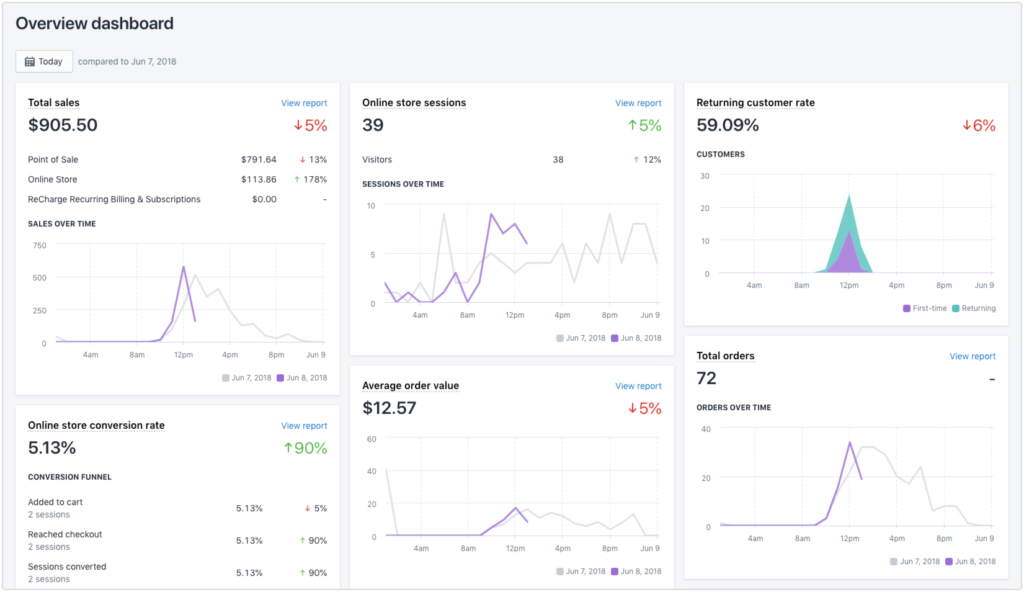
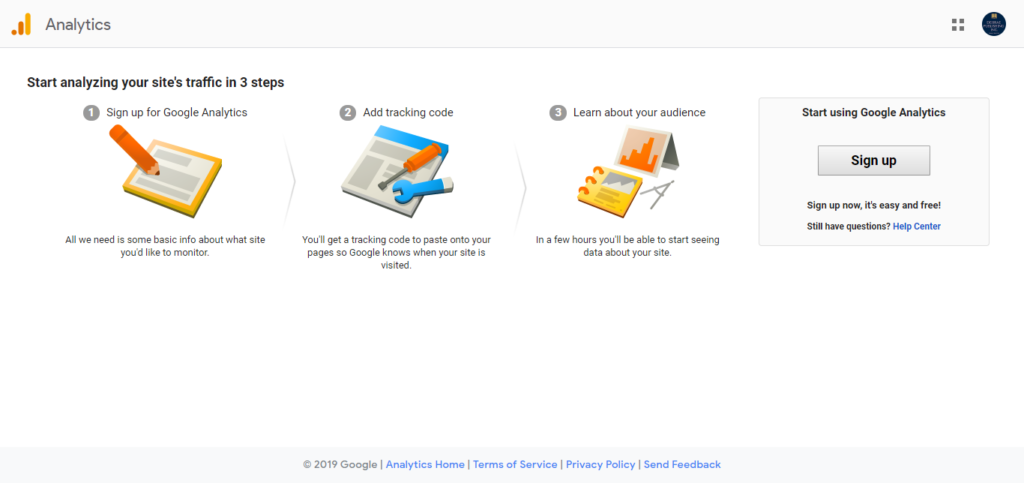
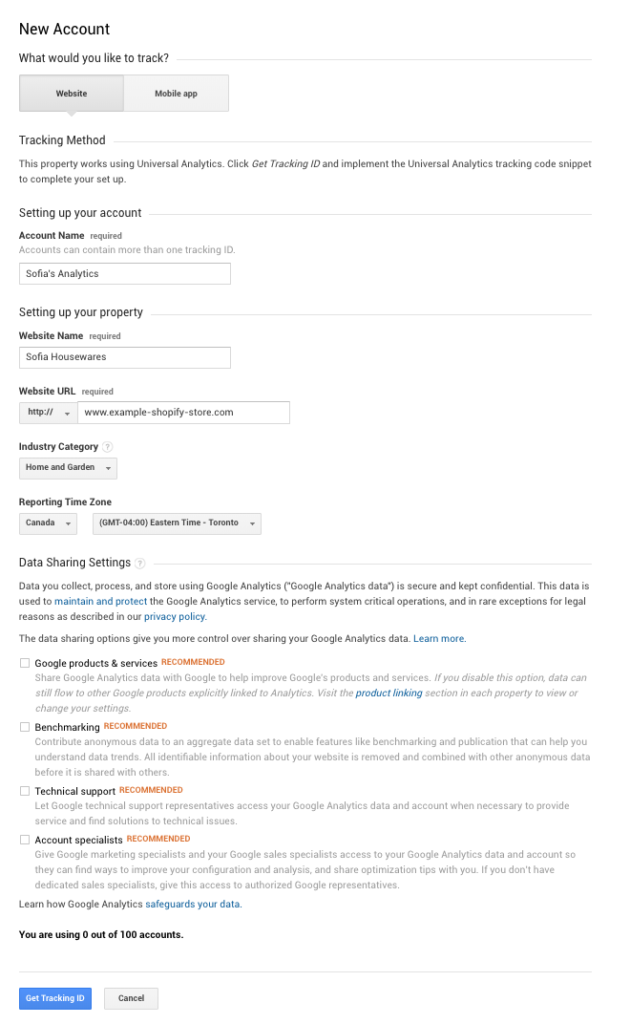
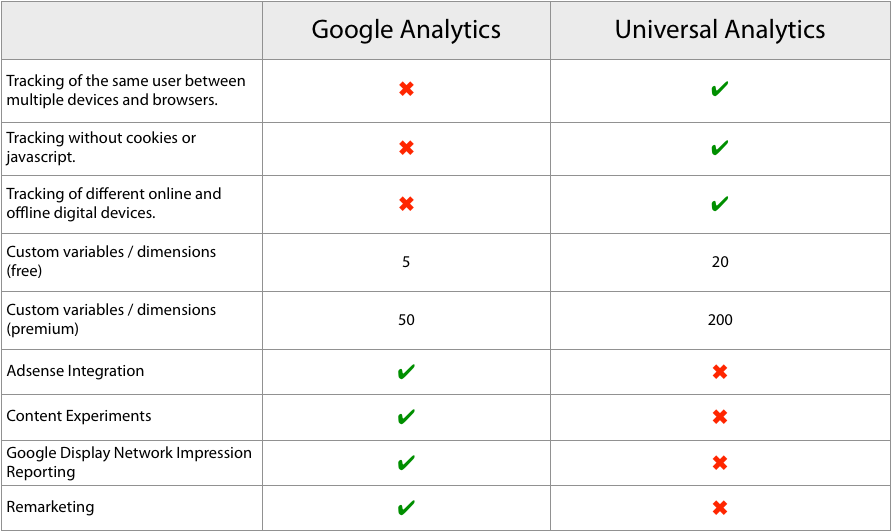
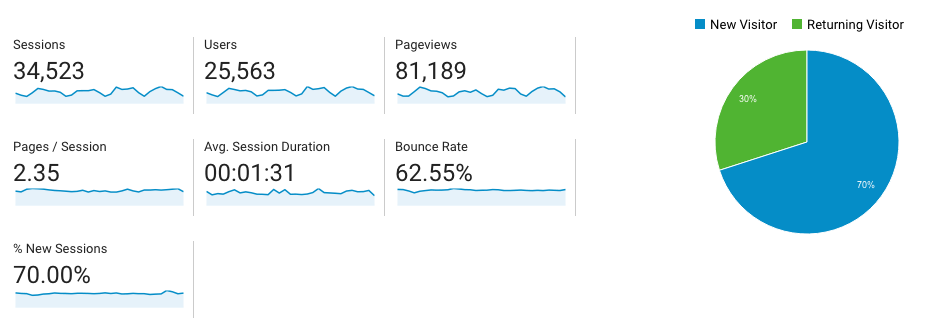

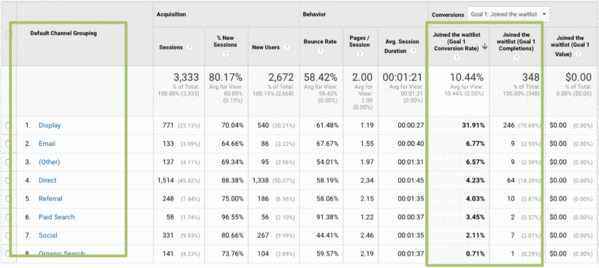
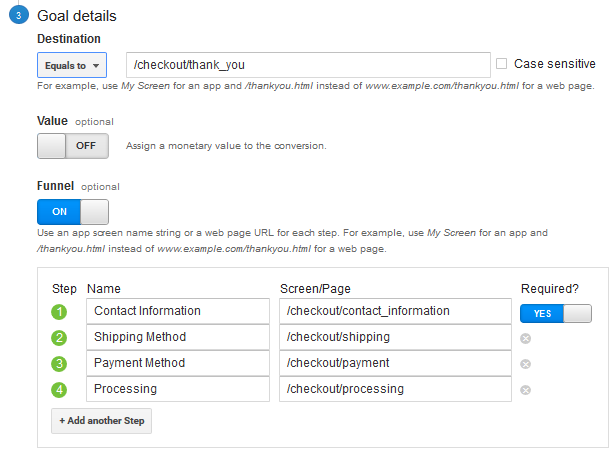
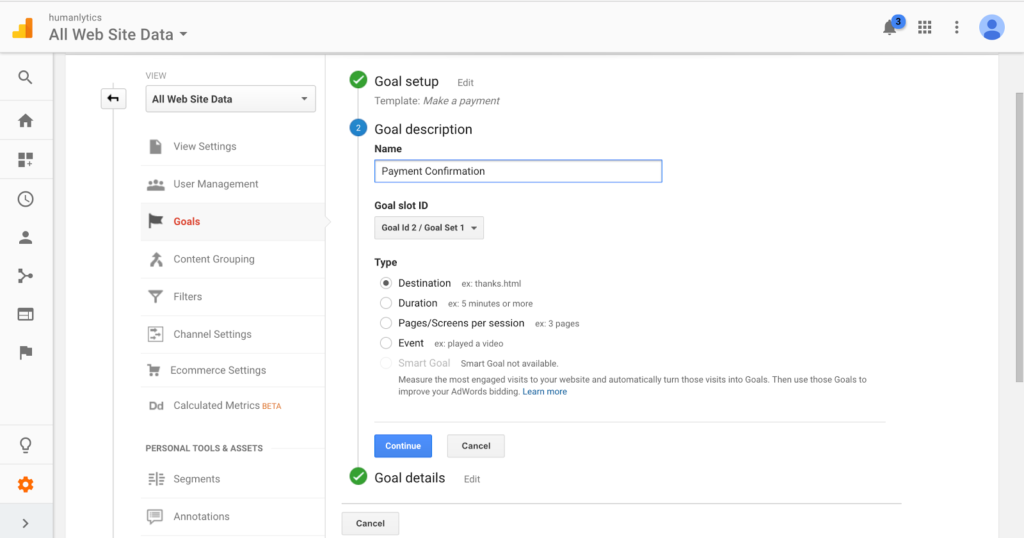
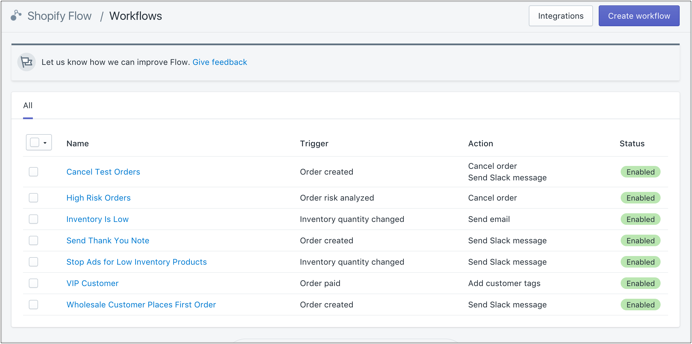
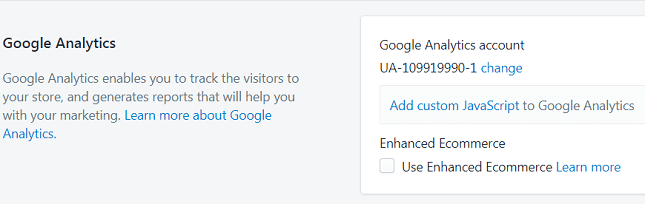

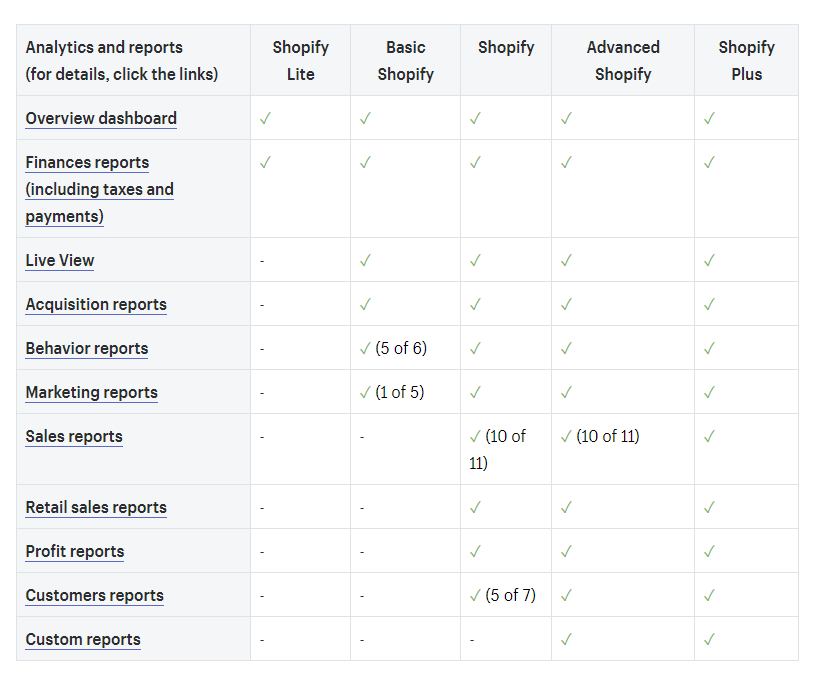
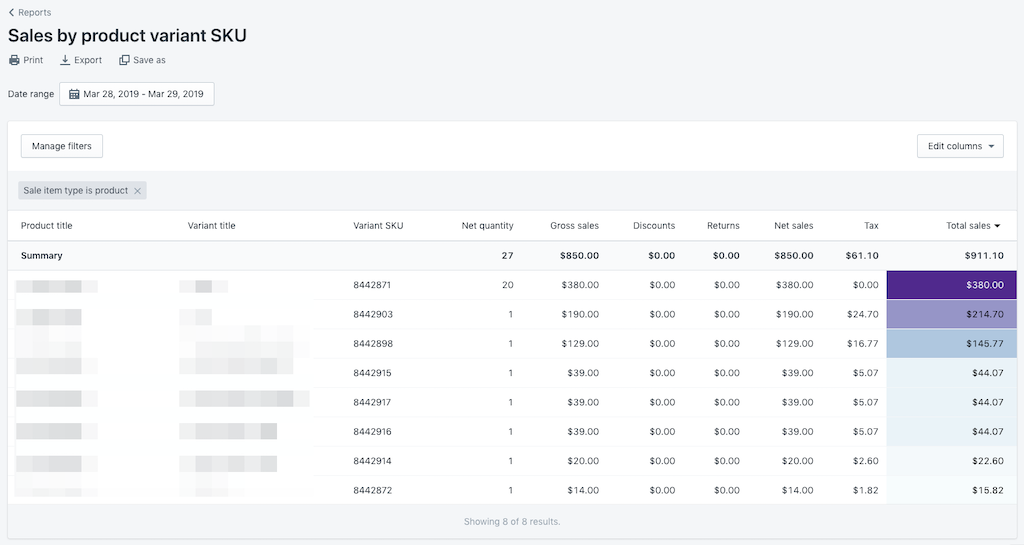
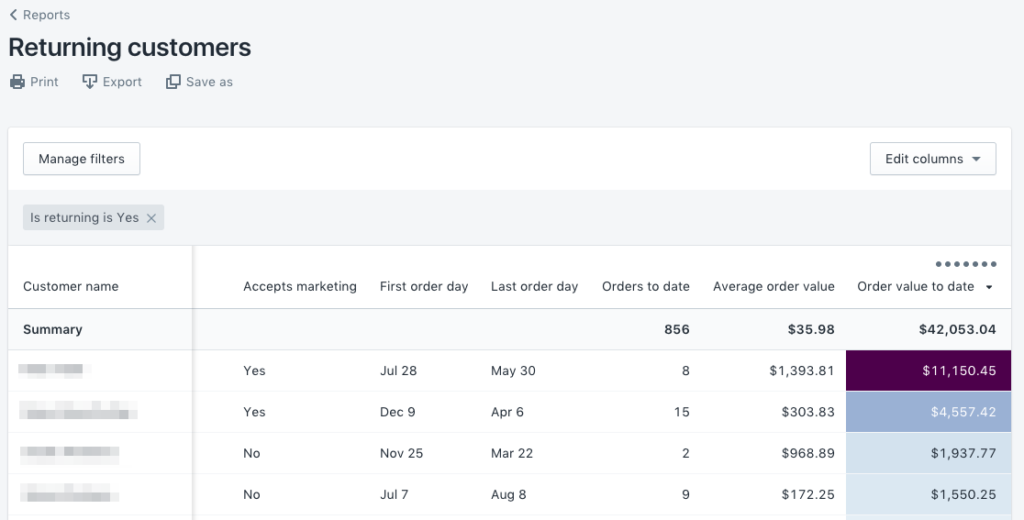
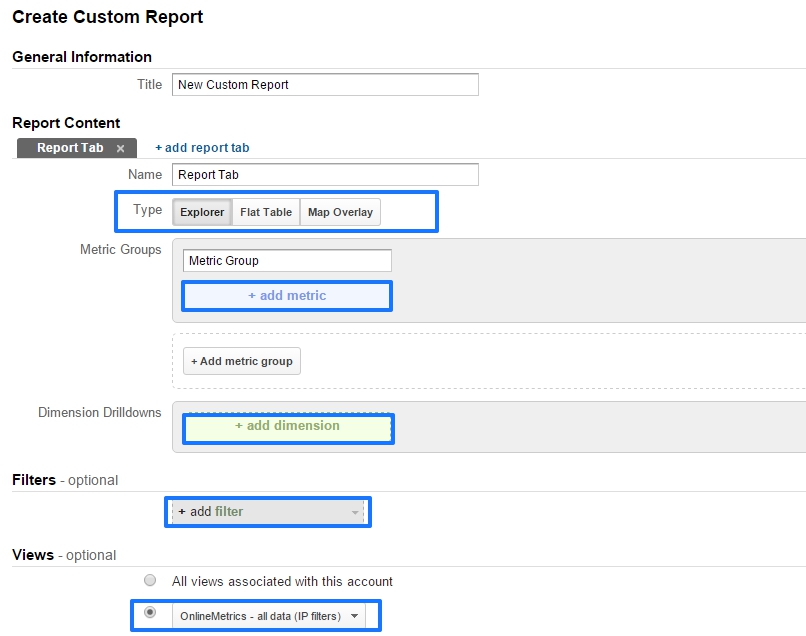


Kommentar 0 Responses